E-posta iletisinin gizliliğini korumanız gerektiğinde bu iletiyi şifreleyin. E-posta iletisinin Outlook şifrelenmesi, okunabilir düz metinden karışık şifreleme metnine dönüştürüldüğü anlamına gelir. İletinin şifresi yalnızca, iletiyi şifrelemek için kullanılan özel anahtar ile eşleşen ortak anahtara sahip olan alıcı tarafından çözülebilir ve okunabilir. Ancak, karşılık gelen özel anahtarı olmayan herhangi bir alıcı, şifrelenemez metin görür. Outlook iki şifreleme seçeneğini destekler:
-
S/MIME şifrelemesi - S/MIME şifrelemesini kullanmak için gönderenin ve alıcının S/MIME standardını destekleyen bir posta uygulaması olması gerekir. Outlook S/MIME standardını destekler.
-
Microsoft 365 İleti Şifrelemesi (Bilgi Hakları Yönetimi) - Microsoft 365 İleti Şifrelemesi'ni kullanmak için, gönderenin Office 365 Kurumsal E3 lisansına dahil edilen Microsoft 365 İleti Şifrelemesi'ne sahip olması gerekir.
S/MIME kullanılarak zaten imzalanmış veya şifrelenmiş bir iletiye IRM koruması uygulanmamalıdır. IRM koruması uygulamak için S/MIME imzası ve şifrelemesi iletiden kaldırılmalıdır. Aynı durum IRM korumalı iletiler için de geçerlidir; kullanıcıların S/MIME kullanarak bunları imzalamaması veya şifrelememesi gerekir.
Şifrele düğmesi ve e-posta şifreleme güncelleştirmeleri
Office'teki güncelleştirmeyle, Outlook'ta e-posta şifrelemesi daha da iyi hale geldi.
|
|
-


-
Şifrele düğmesi hem şifreleme seçeneklerini (S/MIME hem de IRM) içerir. S/MIME seçeneği yalnızca Outlook'ta yapılandırılmış bir S/MIME sertifikanız varsa görünür.
Şifreleme ekleme hakkında ayrıntılı yönergeler için S/MIME ile şifreleme veya Microsoft 365 İleti Şifrelemesi ile Şifreleme'yi gözden geçirin.
S/MIME ile şifreleme
Bu yordama başlamadan önce, önce bilgisayarınızdaki anahtarlığa bir sertifika eklemiş olmanız gerekir. İmzalama sertifikanızı bilgisayarınızda ayarladıktan sonra, Bunu Outlook'ta yapılandırmanız gerekir.
-
Dosya menüsünün altında Güven Merkezi > Seçenekler > Güven Merkezi Ayarları'nı seçin.
-
Sol bölmede Email Güvenlik'i seçin.
-
Şifrelenmiş e-posta'nın altında Ayarlar'ı seçin.
-
Sertifikalar ve Algoritmalar'ın altında Seç'e tıklayın ve S/MIME sertifikasını seçin.
-
Tamam’ı seçin
-
Microsoft 365 aboneliği olan bir Office Insider'sanız , sizin için yenilikler şunlardır:
E-posta iletisinde Seçenekler'i seçin, Şifrele'yi seçin ve açılan listedeN S/MIME ile şifrele seçeneğini belirleyin.
Bilgisayarınızda bir S/MIME sertifikası yüklüyse S/MIME ile şifrele ifadesini görürsünüz.
Outlook 2019 ve Outlook 2016 için
E-posta iletisinde Seçenekler'i ve İzinler'i seçin.
-
E-postanızı oluşturmayı bitirip Gönder'i seçin.
Microsoft 365 İleti Şifrelemesi ile Şifreleme
-
Microsoft 365 abonesiyseniz, size yeni gelenler şunlardır:
E-posta iletisinde Seçenekler'i seçin, Şifrele'yi seçin ve zorlamak istediğiniz kısıtlamaların bulunduğu şifrelemeyi ( Yalnızca Şifrele veya İletme gibi) seçin.
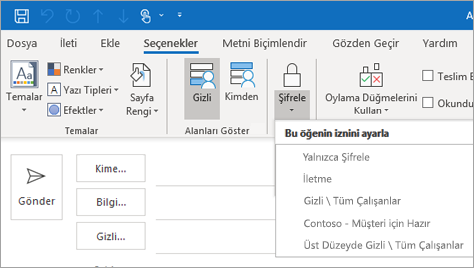
Not: Microsoft 365 İleti Şifrelemesi Office 365 Kurumsal E3 lisansının bir parçasıdır. Ayrıca, Encrypt-Only özelliği (Şifrele düğmesinin altındaki seçenek) yalnızca Exchange Online kullanan aboneler (Kurumlar için Microsoft 365 Uygulamaları kullanıcılar) için etkinleştirilir.
-
Outlook 2019 ve 2016 için,
E-posta iletisinde seçenekler > İzinler'i seçin ve zorlamak istediğiniz kısıtlamaları içeren şifreleme seçeneğini (İletme gibi) seçin.
Tek bir iletiyi şifreleme
-
Oluşturduğunuz iletide Dosya > Özellikleri'ne tıklayın.
-
Güvenlik Ayarları'na tıklayın ve ardından İleti içeriğini ve eklerini şifrele onay kutusunu seçin.
-
İletinizi oluşturup Gönder'e tıklayın.
Giden tüm iletileri şifreleme
Tüm giden iletileri varsayılan olarak şifrelemeyi seçtiğinizde, iletileri diğer tüm iletilerle aynı şekilde yazabilir ve gönderebilirsiniz, ancak tüm olası alıcıların iletilerinizin kodunu çözmek veya görüntülemek için dijital kimliğiniz olmalıdır.
-
Dosya sekmesinde. Güven Merkezi > Güven MerkeziAyarları >Seçenekler'i seçin.
-
Email Güvenlik sekmesindeki Şifrelenmiş e-posta'nın altında Giden iletiler için içeriği ve ekleri şifrele onay kutusunu seçin.
-
Kullanılacak belirli bir sertifikayı seçme gibi ek ayarları değiştirmek için Ayarlar'a tıklayın.












